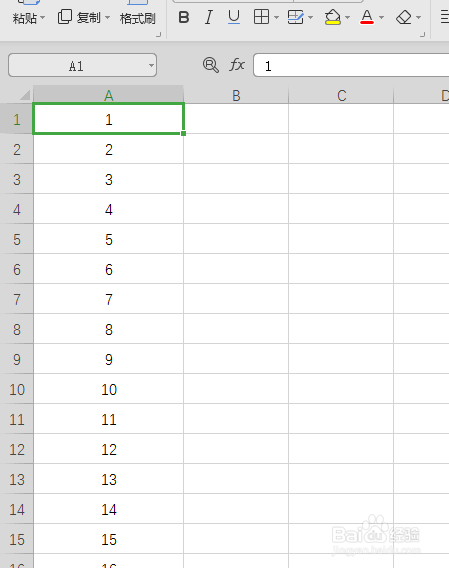1、在一空白单元格中输入数字1,具体如图所示:
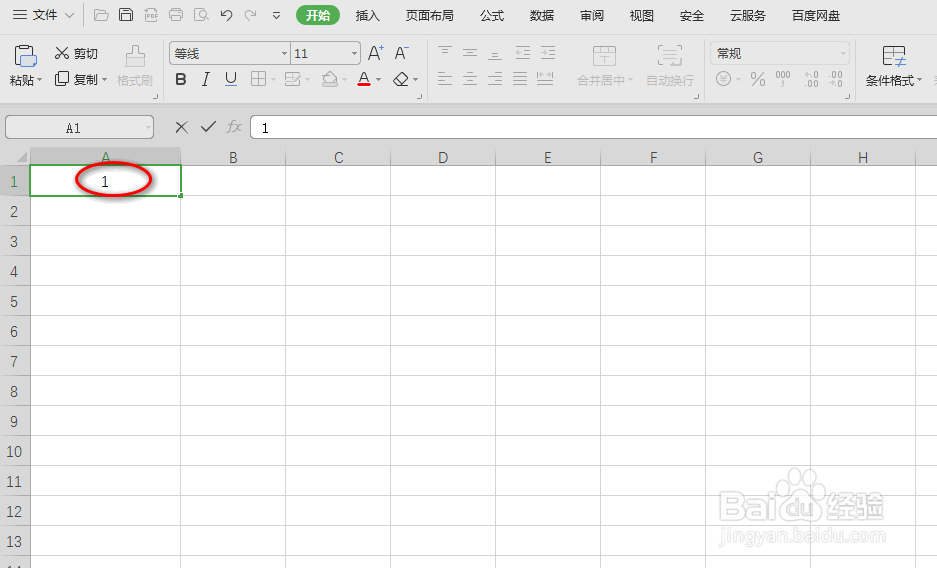
2、在开始选项卡下的行和列中,点击填充,具体如图所示:
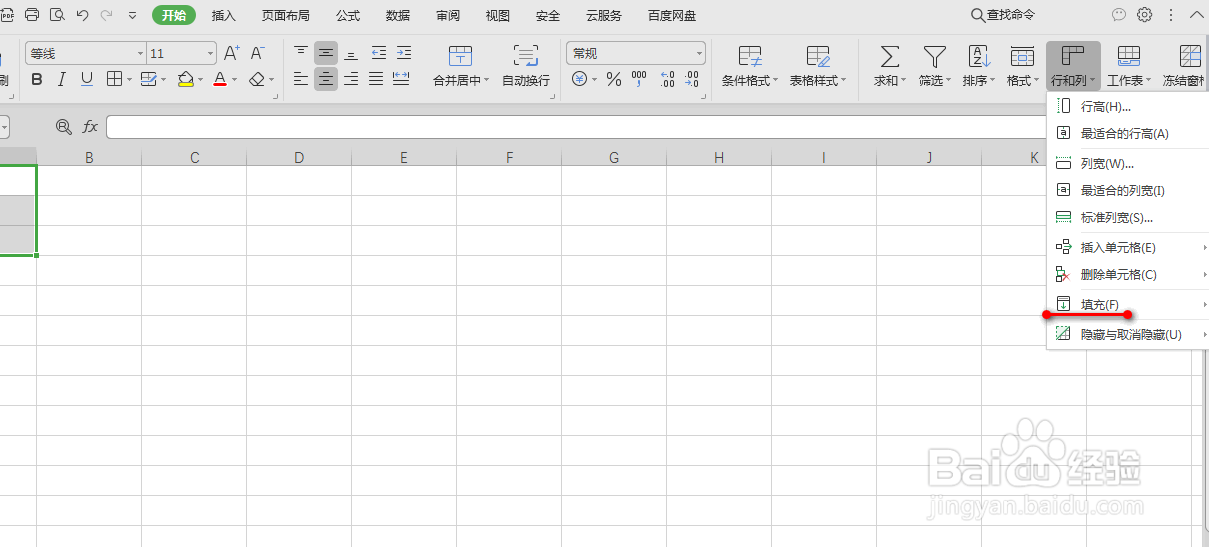
3、进一步,在出现的下拉菜单中,点击序列,具体如图所示:

4、在弹出的对话框中,按照图示红色框进行设置或设置,然后点击确定,具体如图所示:
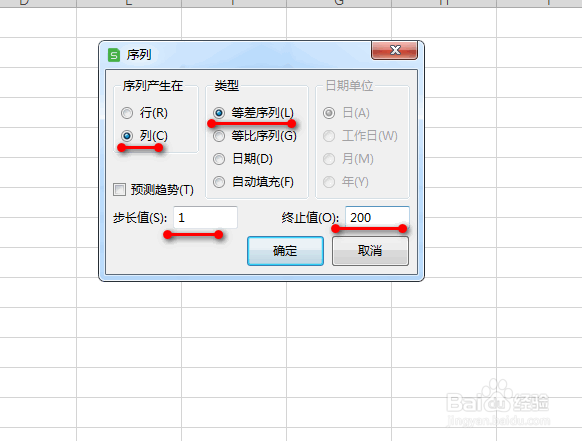
5、最后可以看到一个连续的序列号已经生成,具体如图所示:
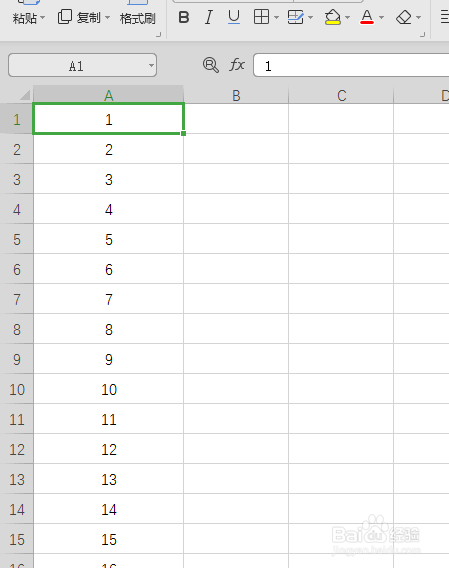
时间:2024-10-11 19:32:52
1、在一空白单元格中输入数字1,具体如图所示:
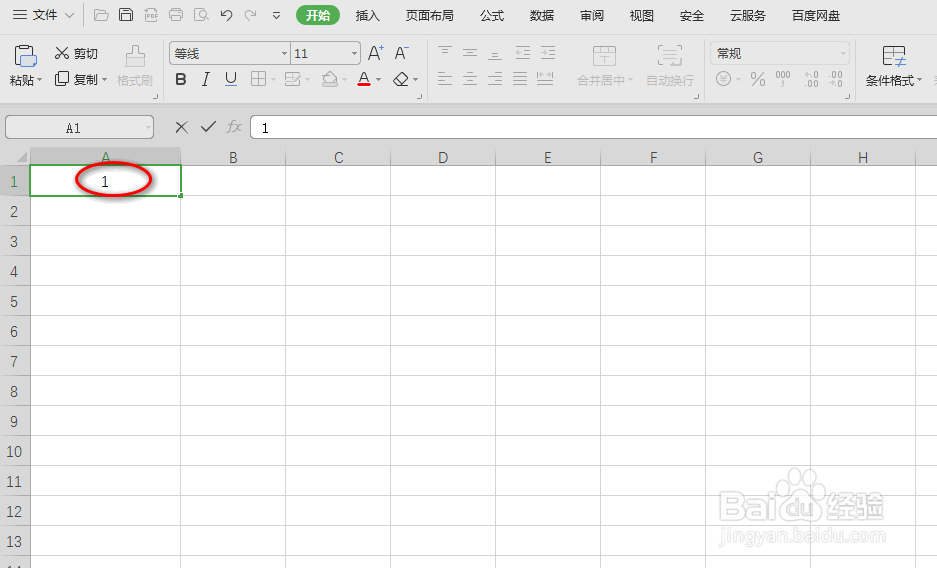
2、在开始选项卡下的行和列中,点击填充,具体如图所示:
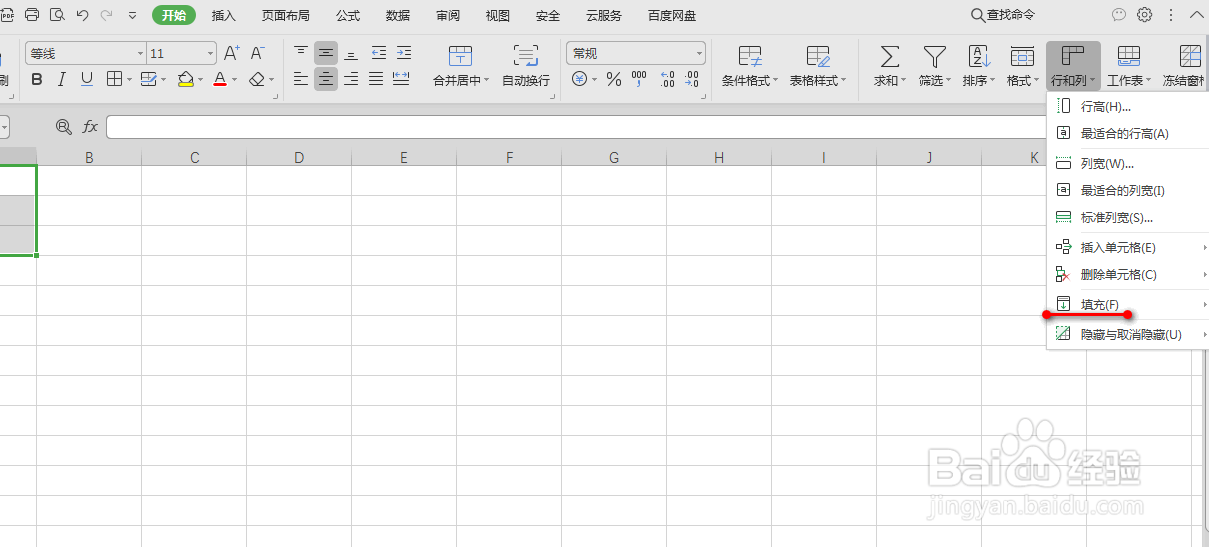
3、进一步,在出现的下拉菜单中,点击序列,具体如图所示:

4、在弹出的对话框中,按照图示红色框进行设置或设置,然后点击确定,具体如图所示:
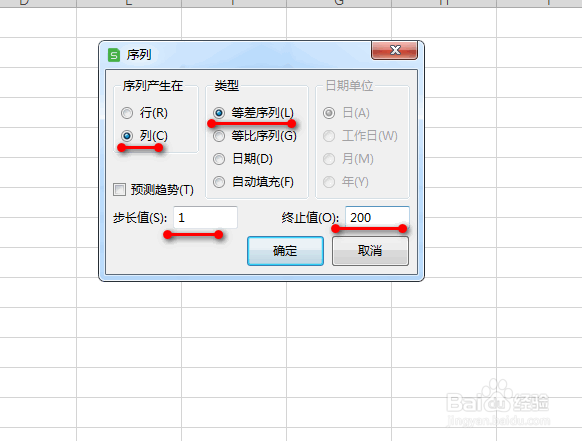
5、最后可以看到一个连续的序列号已经生成,具体如图所示: